Pogreška 0xc000021a u sustavu Windows 10 - Kako to popraviti

- 3670
- 140
- Jacob Kassulke
Jedna od uobičajenih pogrešaka u sustavu Windows 10 - Plavi zaslon "Na vašem se računalu pojavio problem i mora se odmoriti" s naznakom koda za zaustavljanje 0xc000021a. Pogreška se može dogoditi nakon instaliranja ažuriranja, pri pokušaju vraćanja sustava koristeći točke oporavka, ponekad kao rezultat ažuriranja upravljačkih programa, instaliranja nekih određenih programa ili sustava sustava koji utječu na sistemske datoteke.
U ovoj uputi, detaljno o mogućim načinima popravljanja pogreške 0xC000021A u sustavu Windows 10, ovisno o situaciji. Uz veliku vjerojatnost, jedan od načina pomoći će relativno lako riješiti problem.
Obnova sustava pri zaustavljanju koda 0xc000021a

Prije nego što nastavite izravno na metode rješavanja problema, obratite pažnju na to gdje ćemo ga točno riješiti, pod uvjetom da Windows 10 prikazuje plavi zaslon s pogreškom 0xc000021a.
Nakon nekoliko ponovnih pokretanja računala s ovom pogreškom, vidjet ćete poruku "Priprema automatskog oporavka", tada - "Računalna dijagnostika".
Po završetku dijagnoze pojavit će se zaslon s naslovom "Automatska restauracija" i porukom da je računalo pokrenuto pogrešno. Potrebno nam je: kliknite gumb "Dodatni parametri".
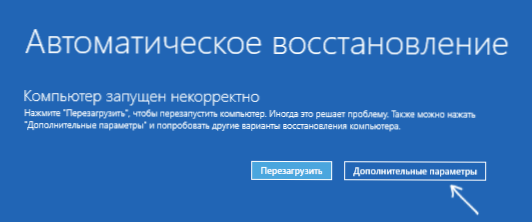
Obnova Windows 10 pokrenut će se s alatima koji će nam biti korisni za vraćanje performansi računala ili prijenosnog računala. Ostali načini za pokretanje okruženja za oporavak sustava Windows 10 (na primjer, možete koristiti flash pogon za učitavanje ako gore opisana metoda ne radi u vašem slučaju).
Odspojivanje digitalnog potpisa vozača
Prva metoda koja djeluje u slučajevima kada naiđete na 0xc000021a zaustavni kod privremeno onemogućuje digitalni potpis vozača. Ova je metoda prikladna u slučajevima kada se pogreška pojavila nakon instaliranja ažuriranja (uključujući upravljačke programe), prilikom vraćanja s točke oporavka, kao i nakon instaliranja nekih programa.
Postupak će biti sljedeći:
- Na prvom zaslonu medija za oporavak (kako ući u njega razmatrano je gore), odaberite "Pretraživanje i uklanjanje bajkovitosti".
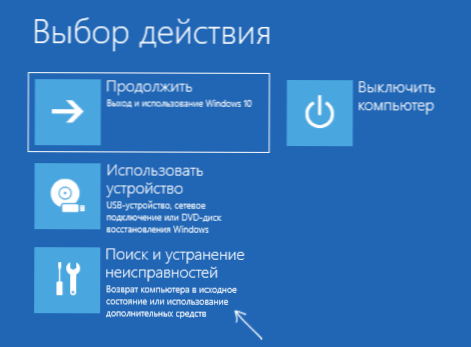
- Zatim idite na odjeljak "Dodatni parametri", pritisnite "parametri učitavanja", a zatim "gumb za ponovno pokretanje".
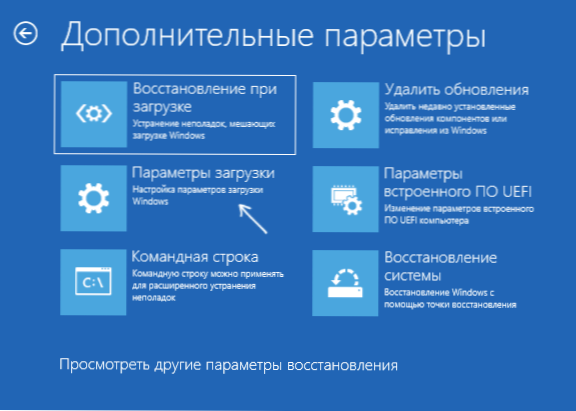
- Računalo će se ponovno pokrenuti, a zatim ćete vidjeti zaslon s parametrima učitavanja. Pritisnite tipku F7 (na nekim prijenosnim računalima - FN+F7) kako biste preuzeli Windows 10 s isključenim potpisom provjere provjere.
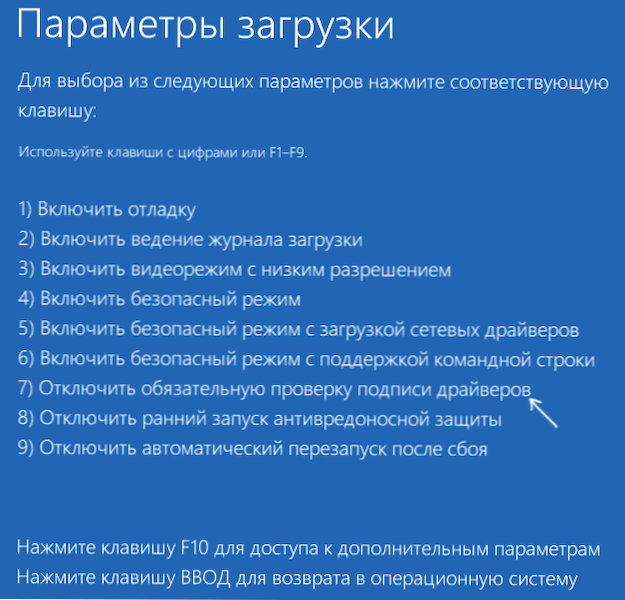
- Ako je preuzimanje ovog vremena uspješno, pričekajte konačno preuzimanje Windows 10 i ako dovrši instalaciju ažuriranja ili bilo kojeg softvera, dopustite da to učini.
- Ponovno učitajte računalo kao i obično, ako je ovo naš slučaj - ovaj put će se računalo pokrenuti bez pogrešaka.
- Ako je računalo učitano nepovezanim provjerom digitalnog potpisa vozača, a sljedeći kontekst ponovnog pokretanja ne radi - pokušajte vratiti vozače (ako ste obnovili njihovu obnovu prije problema) ili izbrišite nedavno instalirano nedavno instalirano Antivirusi i treći programi, posebno oni koji instaliraju virtualne uređaje za virtualne uređaje na računalu.
Upute s drugim metodama čine isto: Kako onemogućiti provjeru potpisa vozača u sustavu Windows 10.
Vraćanje integriteta sistemskih datoteka s pogreškom 0xc000021a
Ista pogreška uzrokovana je oštećenjem važnih datoteka sustava Windows 10: posebno ako oštetite ili izbrišete CSRSS datoteke.Exe ili winlogon.exe, dobit ćete ovaj poseban kod zaustavljanja.
Rješenje će biti sljedeće:
- U okruženju za oporavak idite na odjeljak "Pretraživanje i uklanjanje grešaka" - "Dodatni parametri" - "naredbeni redak".
- U pokretanom naredbenom retku koristite naredbu
Sfc /scannow /offbootdir = c: \ /offWindir = c: \ Windows
Jednostavan unos SFC /Scannow neće raditi u okruženju, više o tome u materijalu koji obnavlja integritet sustava sustava Windows 10.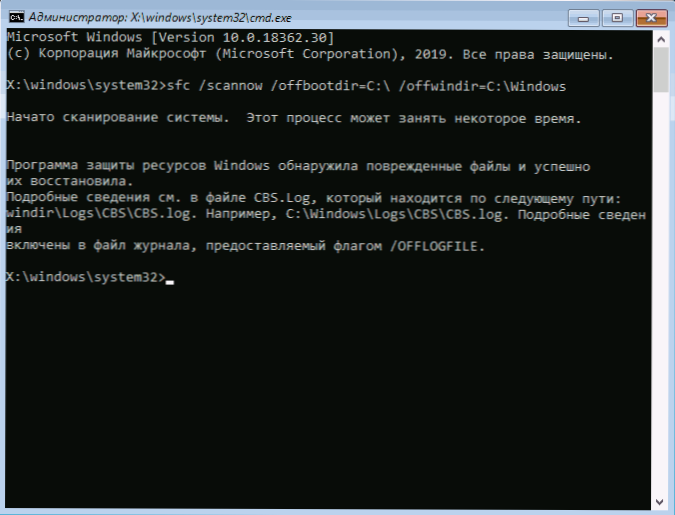
- Nakon unosa naredbe (ne propustite praznine), kliknite Unesite i pričekajte završetak postupka koji može potrajati.
- Ako imamo sreće, vidjet ćete poruku "Program zaštite resursa Windows otkrio je oštećene datoteke i uspješno ih obnovio".
Ako sve uspije, zatvorite naredbeni redak i ponovno pokrenite računalo: u skripti, kada je razlog bio u modificiranim ili oštećenim sistemskim datotekama, ne bi se trebao pojaviti plavi zaslon 0xc000021a.
Točke oporavka i brisanje ažuriranja
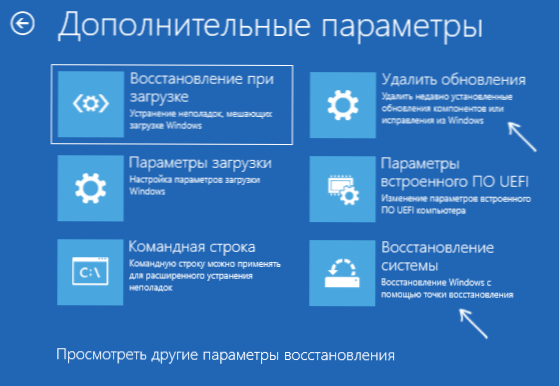
Ako dvije prethodne metode nisu pomogle u popravljanju pogrešaka, obratite pažnju na još dvije točke „dodatnih parametara“ okruženja za oporavak:
- Obnovi sustava - Oporavak sustava Windows koristeći točku oporavka. Ako postoje točke oporavka, pokušajte koristiti ovu stavku, čak i ako se sama pogreška počela pojavljivati upravo nakon korištenja točaka za oporavak, ali s sučelja Windows
- Izbriši ažuriranja - Pomoću ove točke možete izbrisati nedavno instalirana ažuriranja Windows 10 koja bi mogla uzrokovati pogrešku.
Ako ništa od toga nije pomoglo, mogu ponuditi ili pokušati ručno obnoviti Windows 10 registar (nažalost, teško je u najnovijim verzijama sustava - oni ne pohranjuju automatsku sigurnosnu kopiju registra) ili vraćaju sustav u original država (uključujući s podacima).
Potrebna stavka s nazivom "Vrati računalo u prvobitno stanje" za početak oporavka naći će se u odjeljku "Pretraživanje i uklanjanje grešaka". Suština ove radnje opisana je u članku kako resetirati Windows 10 ili automatsko ponovno postavljanje OS -a.
- « Windows 10. svibnja 2019. Ažuriranje (verzija 1903) dostupno je za preuzimanje i instaliranje
- PrijenosniBaselayer - Kakav disk u Windows 10 »

